У світі відеопродукції звук відіграє вирішальну роль. Дуже часто відео має відмінне зображення, але аудіодоріжка залишає бажати кращого. Можливо, ви вже стикалися з ситуацією, коли звук занадто тихий, шумить або просто не має якості, яку ви бажаєте. Замість того, щоб стискати і рендерити відео знову лише для того, щоб вдосконалити аудіодоріжку, щасливо, є спеціальні програми, які можуть це зробити швидко і просто за вас. У цьому посібнику я покажу вам, як ви можете замінити аудіодоріжку за допомогою двох безкоштовних програм - Avidemux та MKVToolNix, не рендерити відео знову.
Головні висновки
- Ви можете замінити аудіодоріжку відео, не рендеривши весь відеоряд знову.
- Програми Avidemux та MKVToolNix - це безкоштовні та прості у використанні альтернативи.
- Заміна аудіодоріжки відбувається в декілька хвилин і дозволяє швидше редагування.
Поетапна інструкція
Avidemux: Заміна аудіодоріжки
Спочатку ми розглянемо Avidemux, популярний інструмент для обробки відео- та аудіофайлів. Щоб працювати з Avidemux, спочатку його потрібно завантажити та встановити.
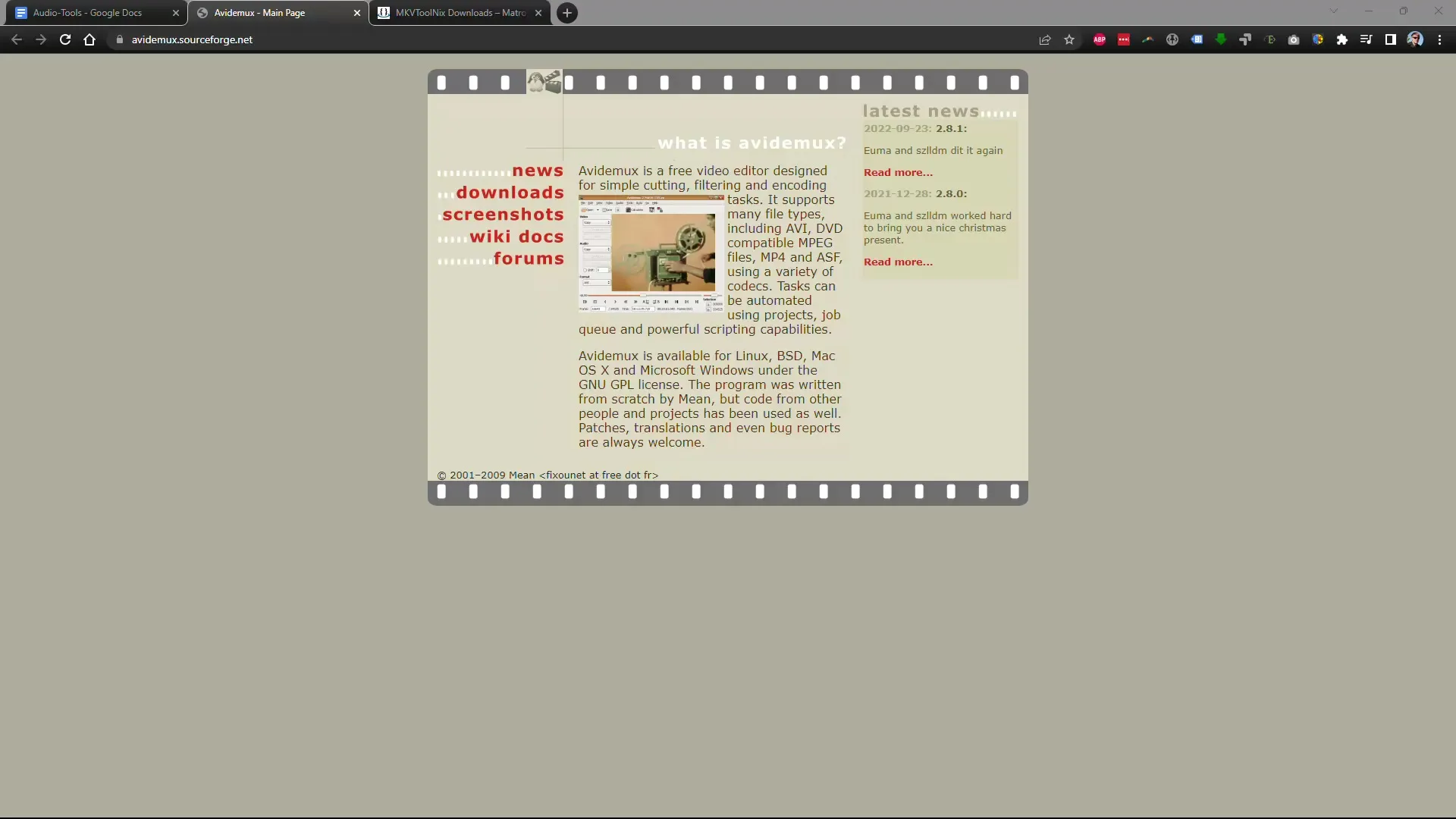
Після того як ви запустили Avidemux, ви можете завантажити відеофайл, який бажаєте редагувати. Натисніть "Відкрити файл" та виберіть відповідний файл зі збережених проектів.
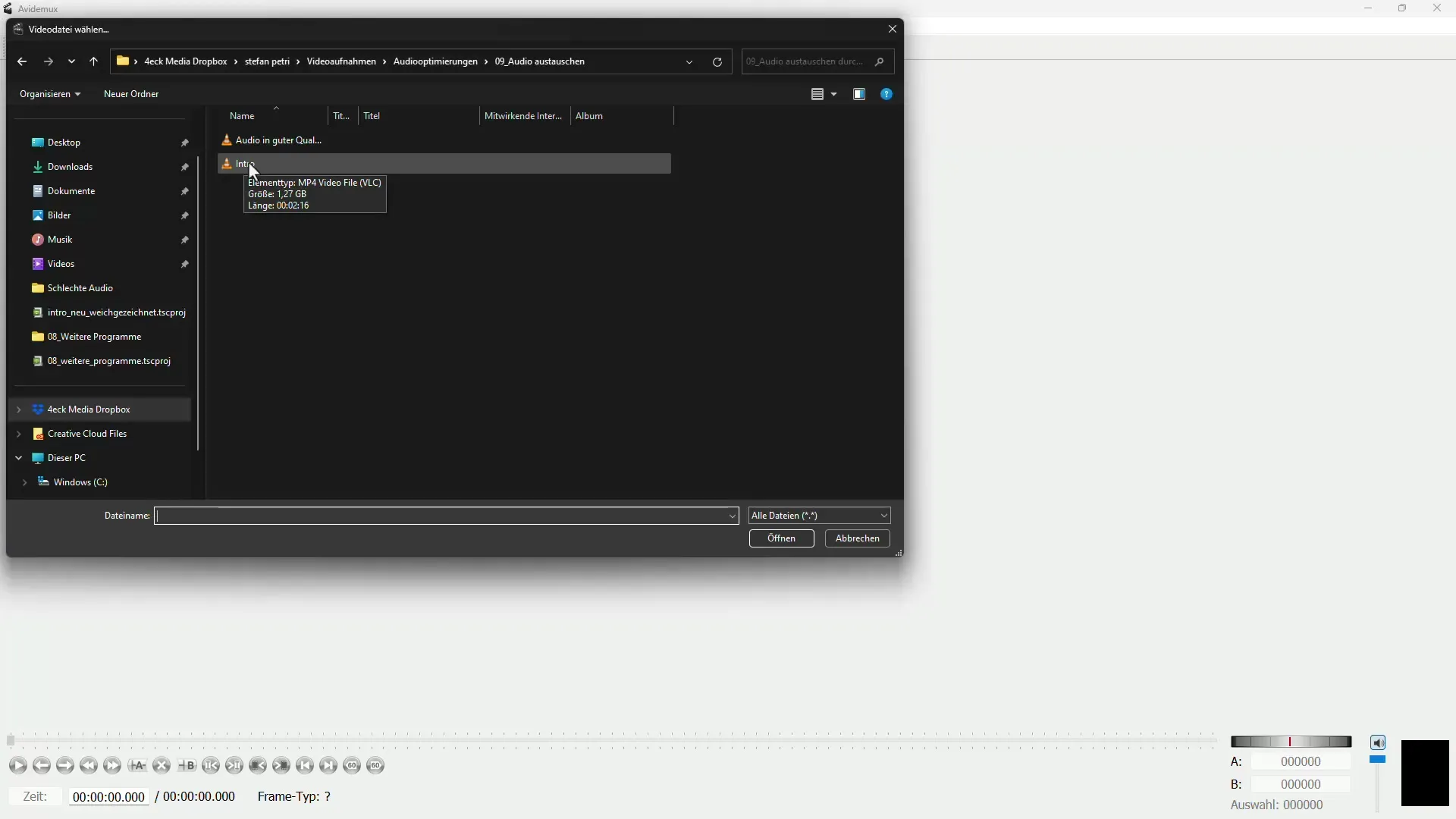
Після завантаження відео ви можете налаштувати існуючу аудіодоріжку. Клацніть у меню на "Аудіо" та виберіть "Виділений звук". Тут ви побачите всі доступні аудіоджерела. Ви виберете стандартну аудіодоріжку, що є у вашому відео, але ви хочете її замінити.
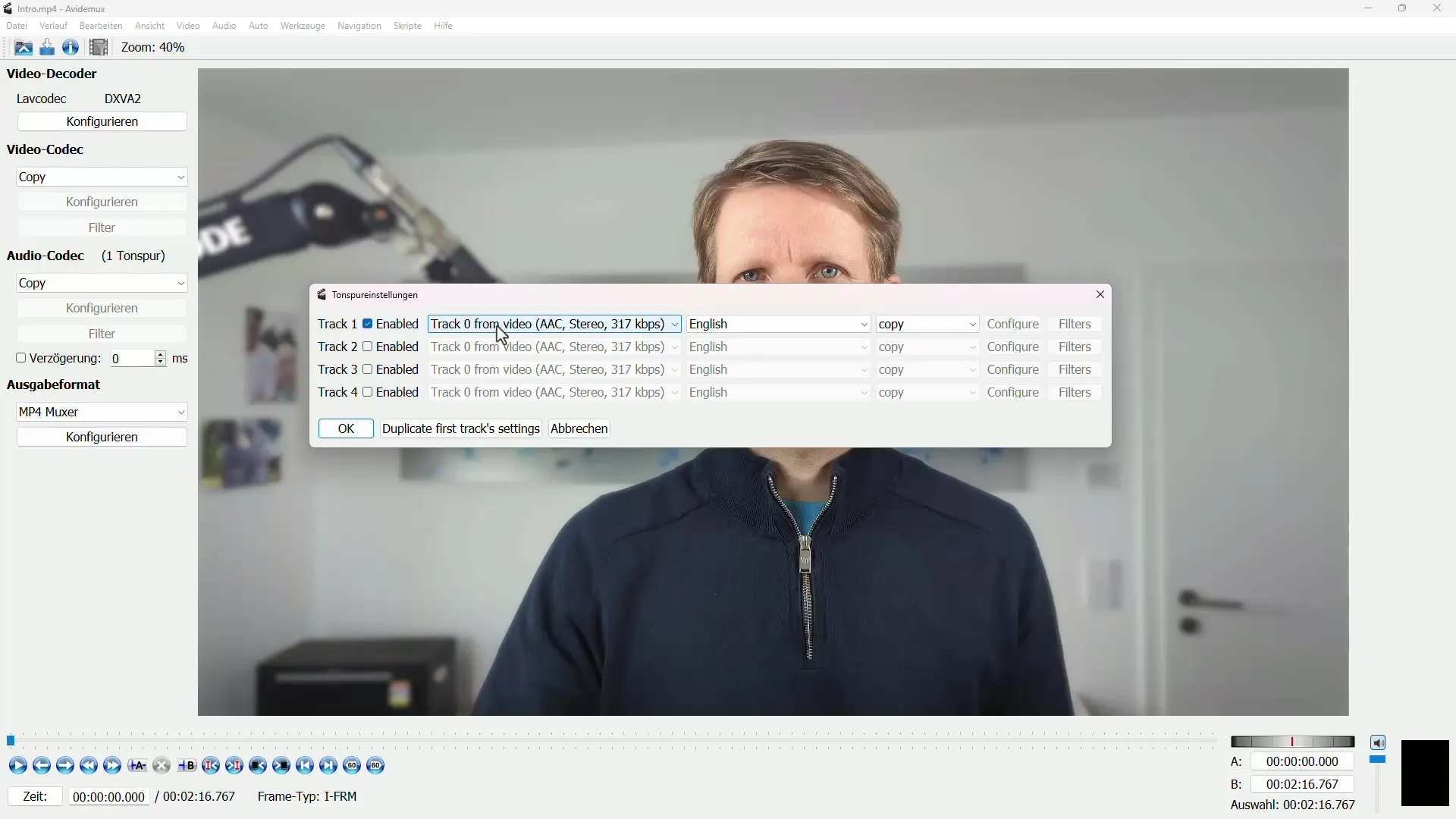
Щоб покращити якість звуку, клацніть "Додати аудіотрек" та виберіть вдосконалений аудіодоріжку, яку ви створили раніше. Це може бути оптимізований файл MP3 або WAV, який забезпечує більшу ясність та гучність.
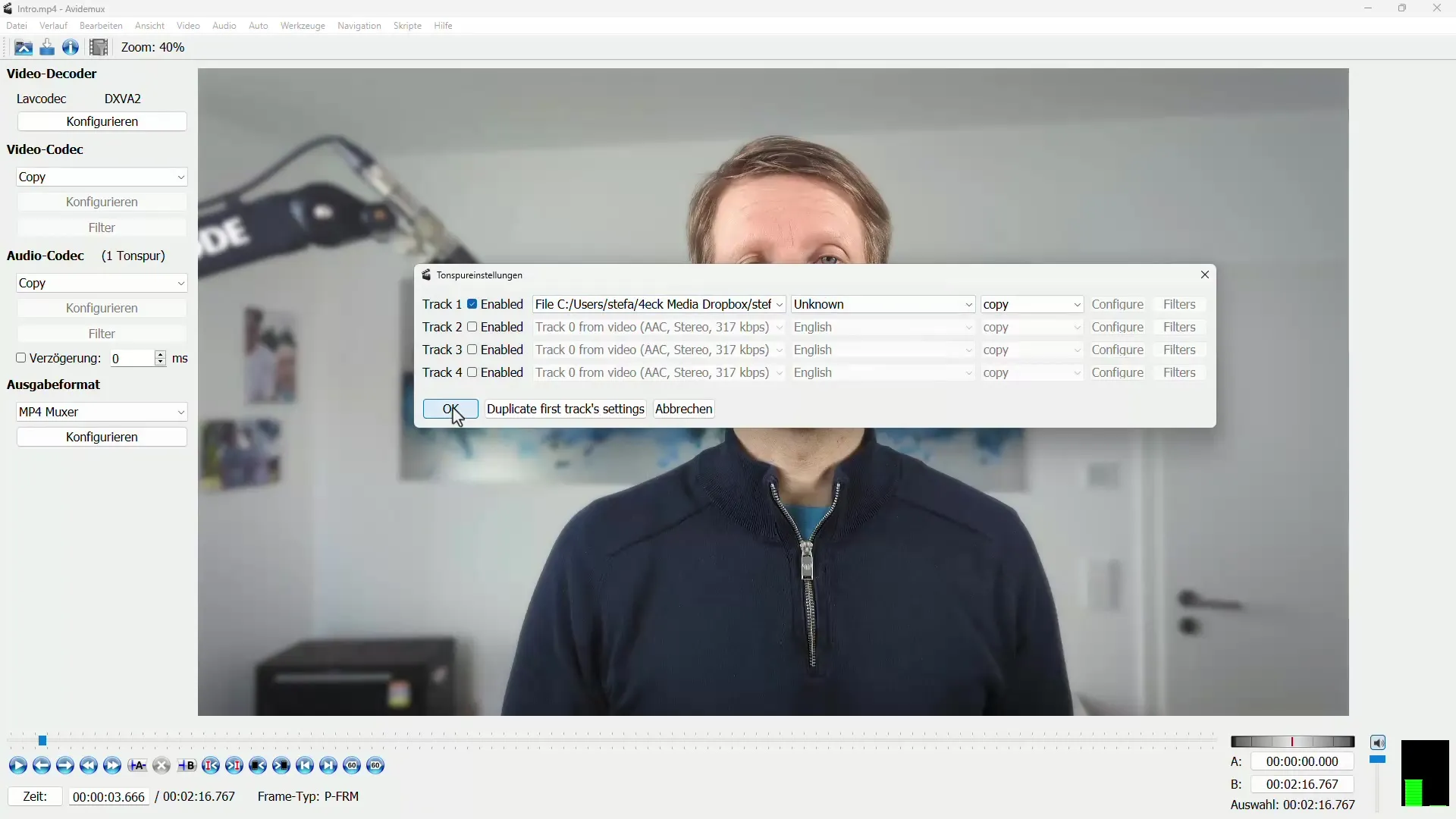
У наступному кроці потрібно зберегти проект. Знову перейдіть у меню та клацніть "Зберегти відео". Призначте нову назву файлу, щоб не переписати оригінальний файл, та збережіть файл.
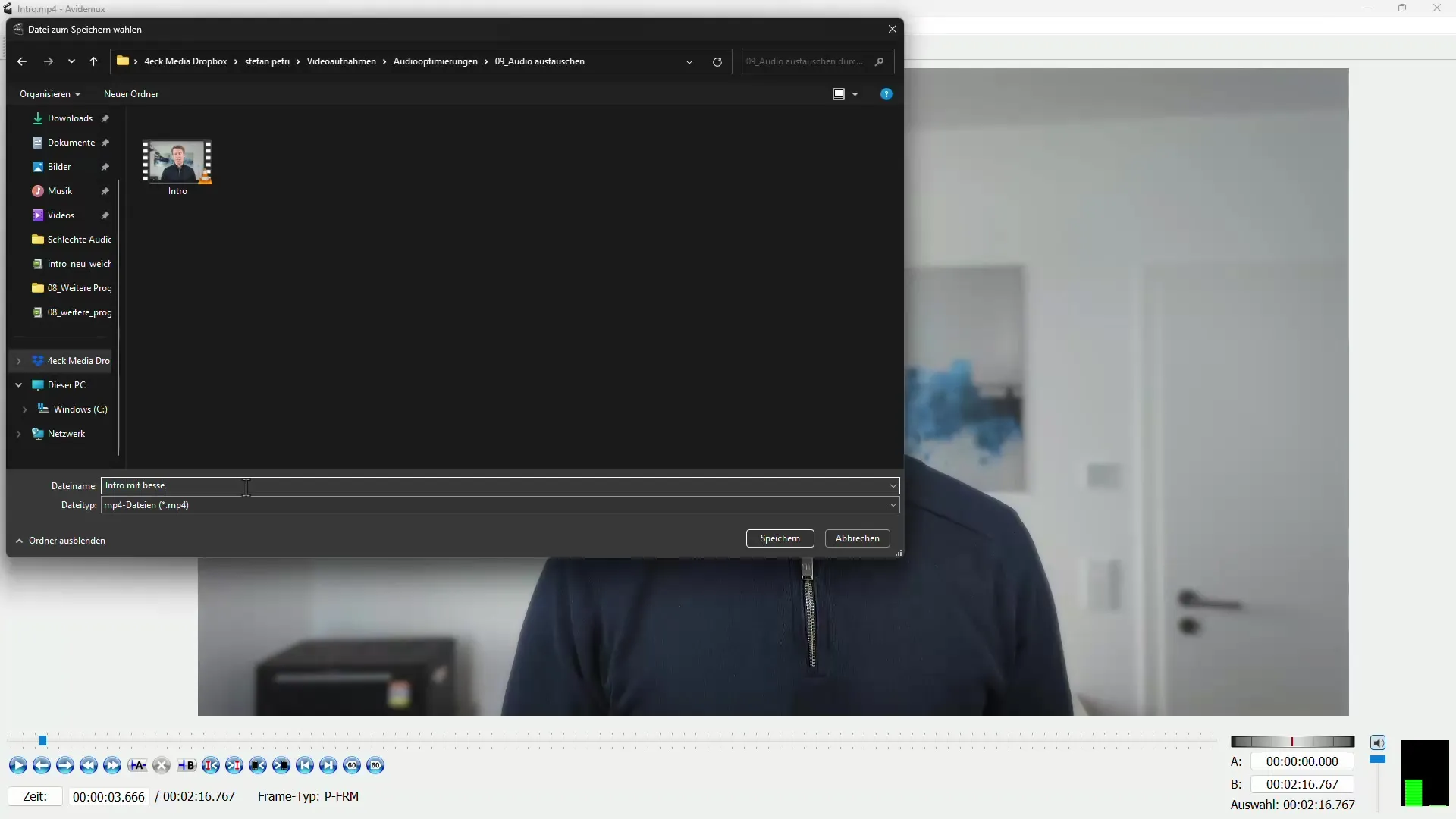
Avidemux швидко замінить аудіодоріжку, не стискаючи відео знову. Через короткий час ваше нове відео буде готове.
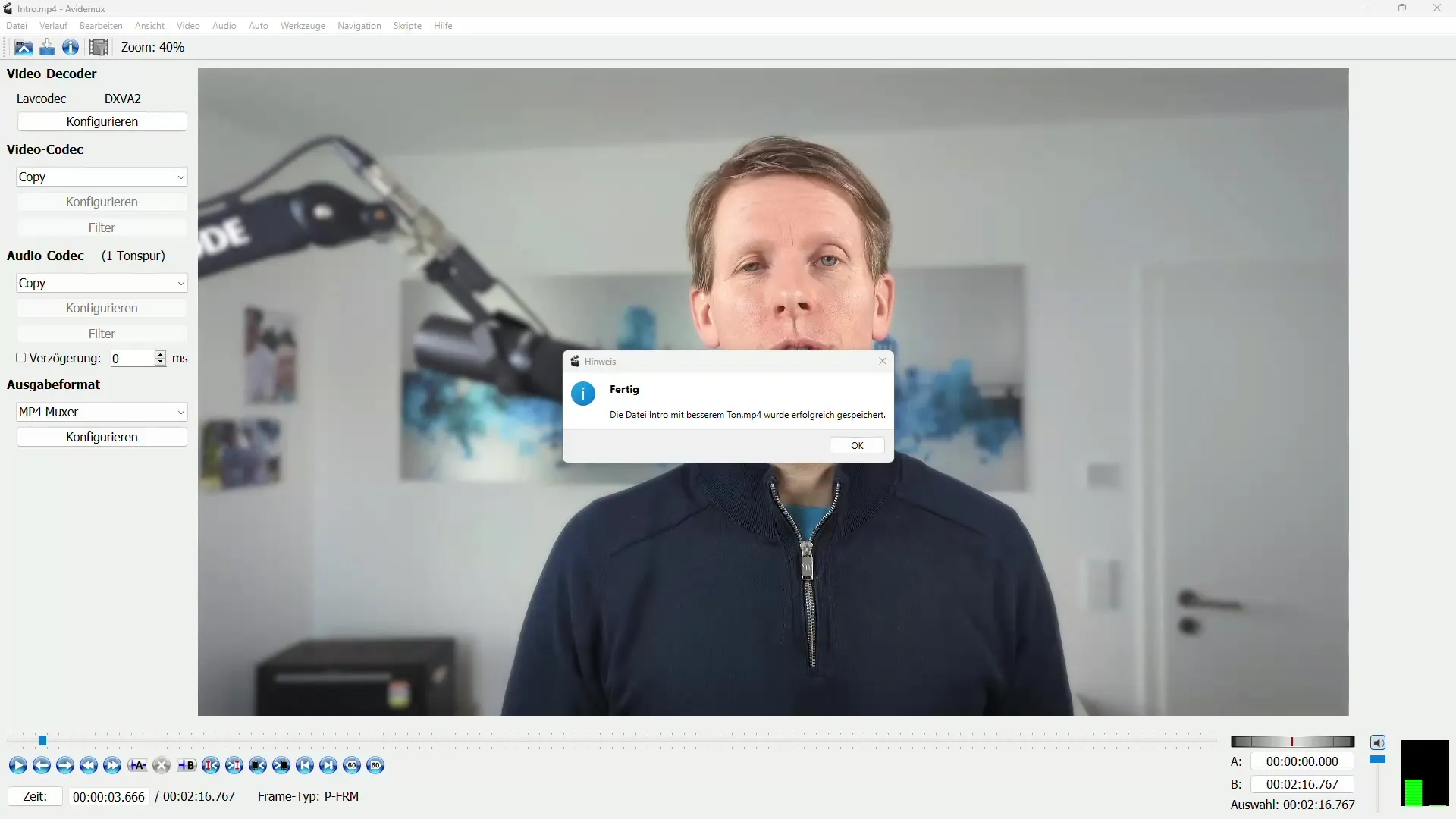
Щоб переконатися, що все працює правильно, відтворіть відредаговане відео та послухайте покращену аудіодоріжку. Пам'ятайте, що оригінальне відео не було змінене; була замінена лише аудіодоріжка.
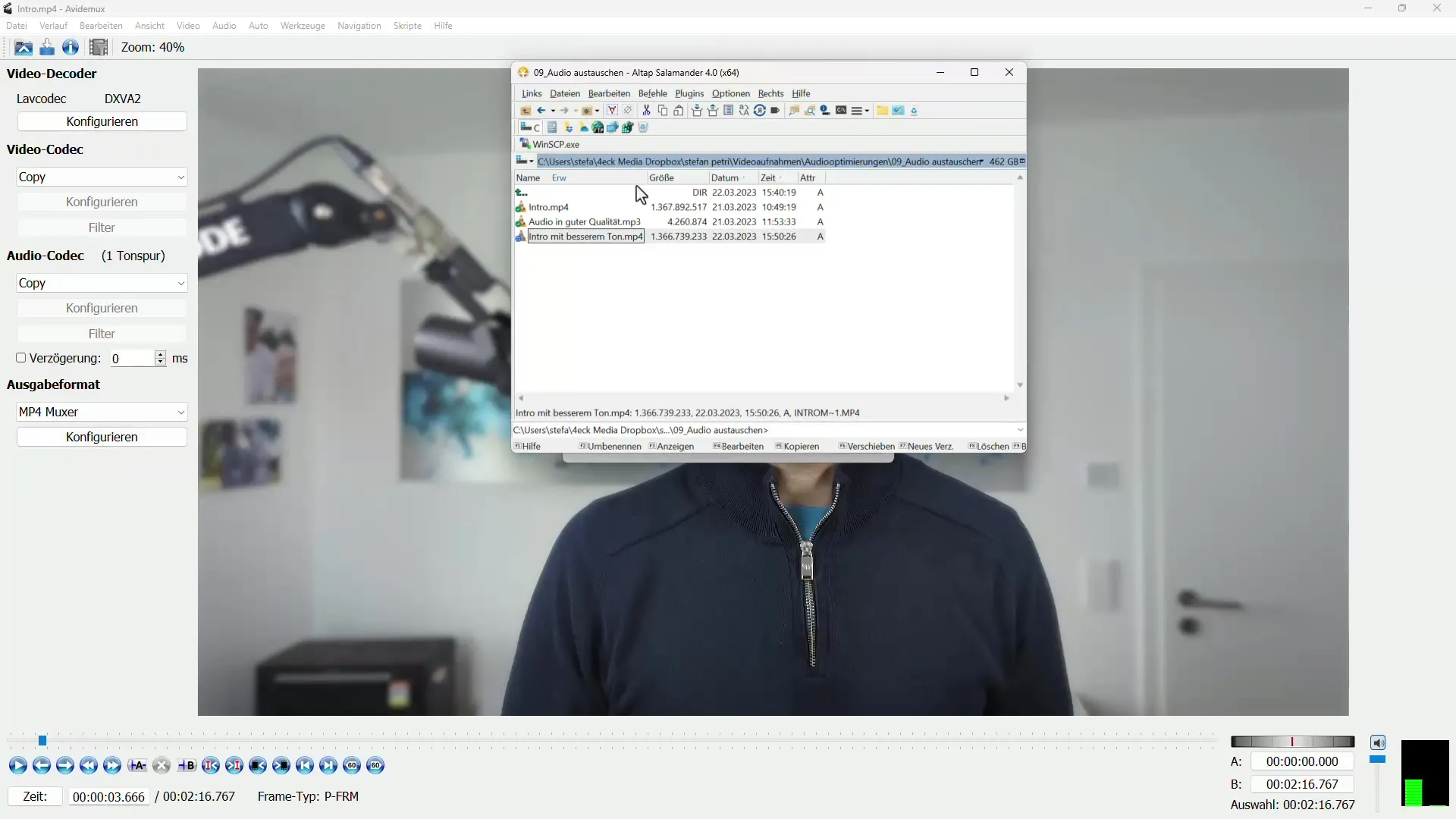
MKVToolNix: Альтернатива
Якщо Avidemux у вас не працює належним чином, MKVToolNix є цінною альтернативою. Завантажте цю програму та встановіть її перед початком.
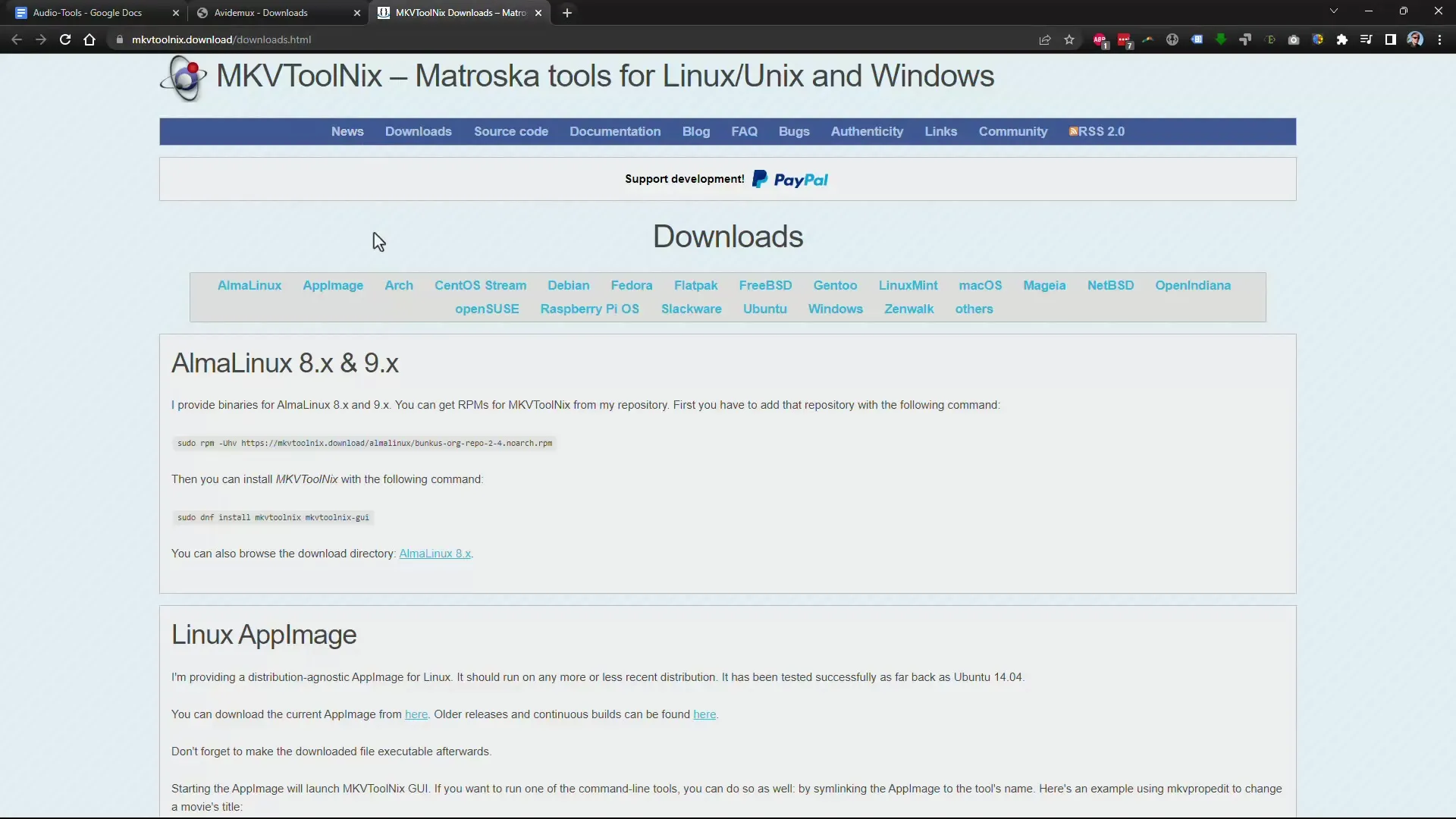
Запустіть MKVToolNix та просто перетягніть ваш відеофайл у вікно програми. Це один з найпростіших шляхів додавання файлів в MKVToolNix.
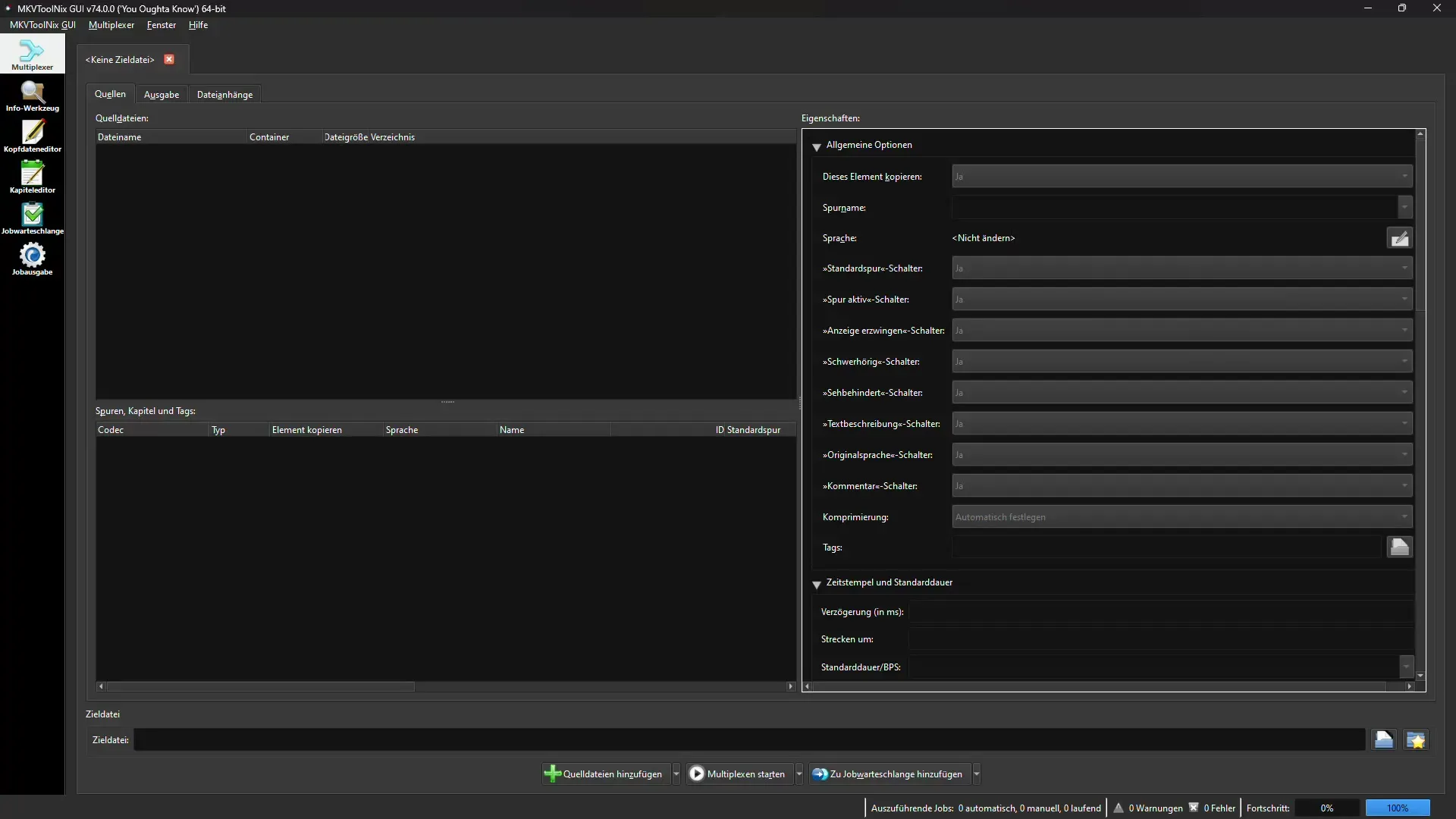
Після завантаження файлу ви можете побачити наявні аудіодоріжки. Видаліть стандартну доріжку, яка вам більше не потрібна, і додайте новий аудіофайл, який ви хочете використовувати.
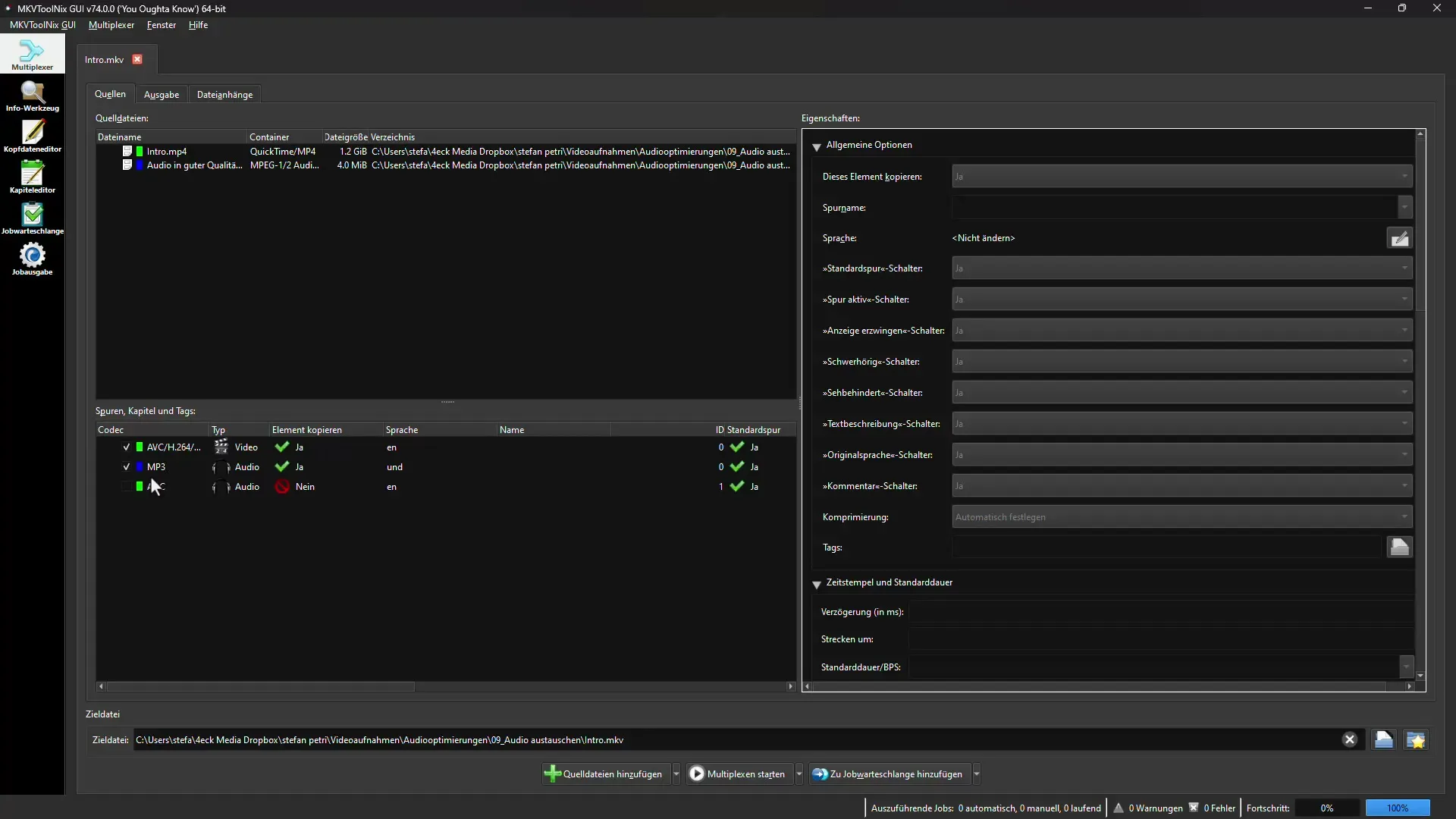
Після того, як ви все налаштували, клацніть "Почати мультиплексуювання". MKVToolNix зараз вставить аудіодоріжку, і все це буде завершено всього за кілька секунд.
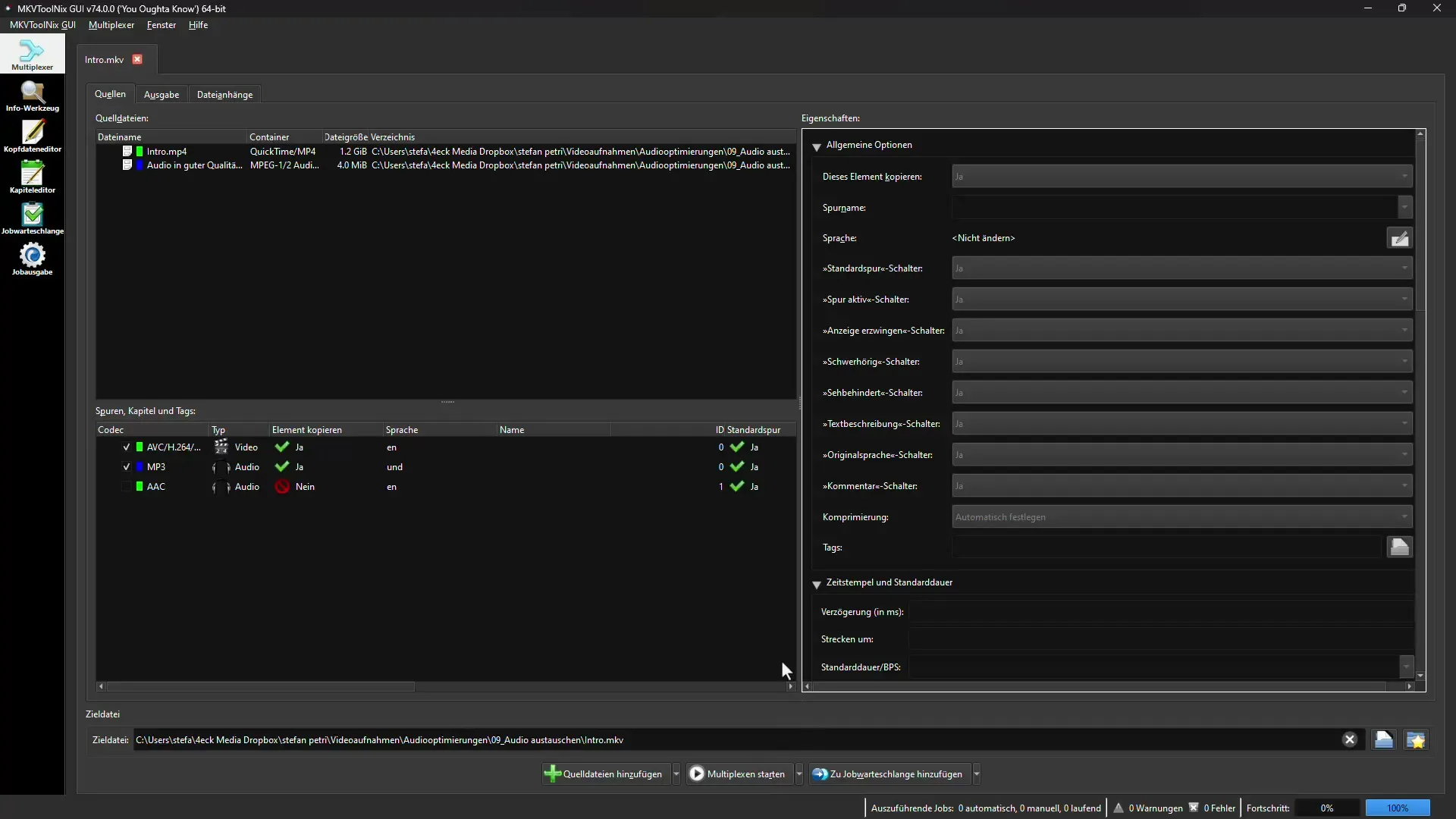
Після завершення ви зможете знайти новий файл у бажаній вами теки та перевірити, чи було змінено аудіодоріжку так, як це було заплановано.
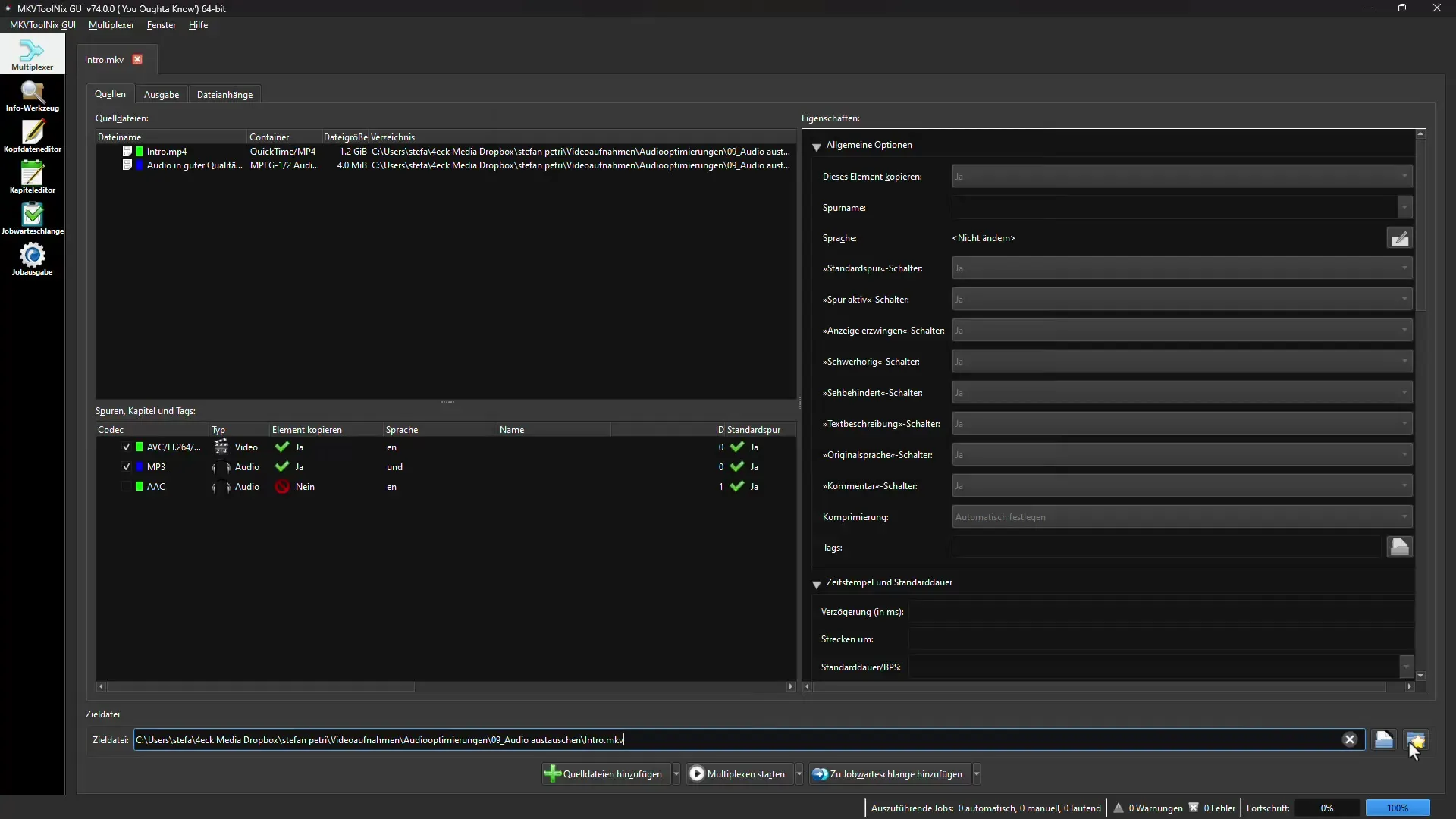
Додаткові поради
Обидва програми, Avidemux і MKVToolNix, досить легкі у використанні. Проте може бути корисним оптимізувати свій аудіофайл спочатку у окремій аудіоредагувальній програмі, перш ніж вставити його назад у ваше відео. Тут може бути корисними програми, такі як Audacity або Adobe Audition.
Інша альтернатива - якщо ви готові вкласти кошти у платний продукт, CrumplePop пропонує ще простіший спосіб. Тут ви можете оптимізувати відео та аудіо вихід в один крок.
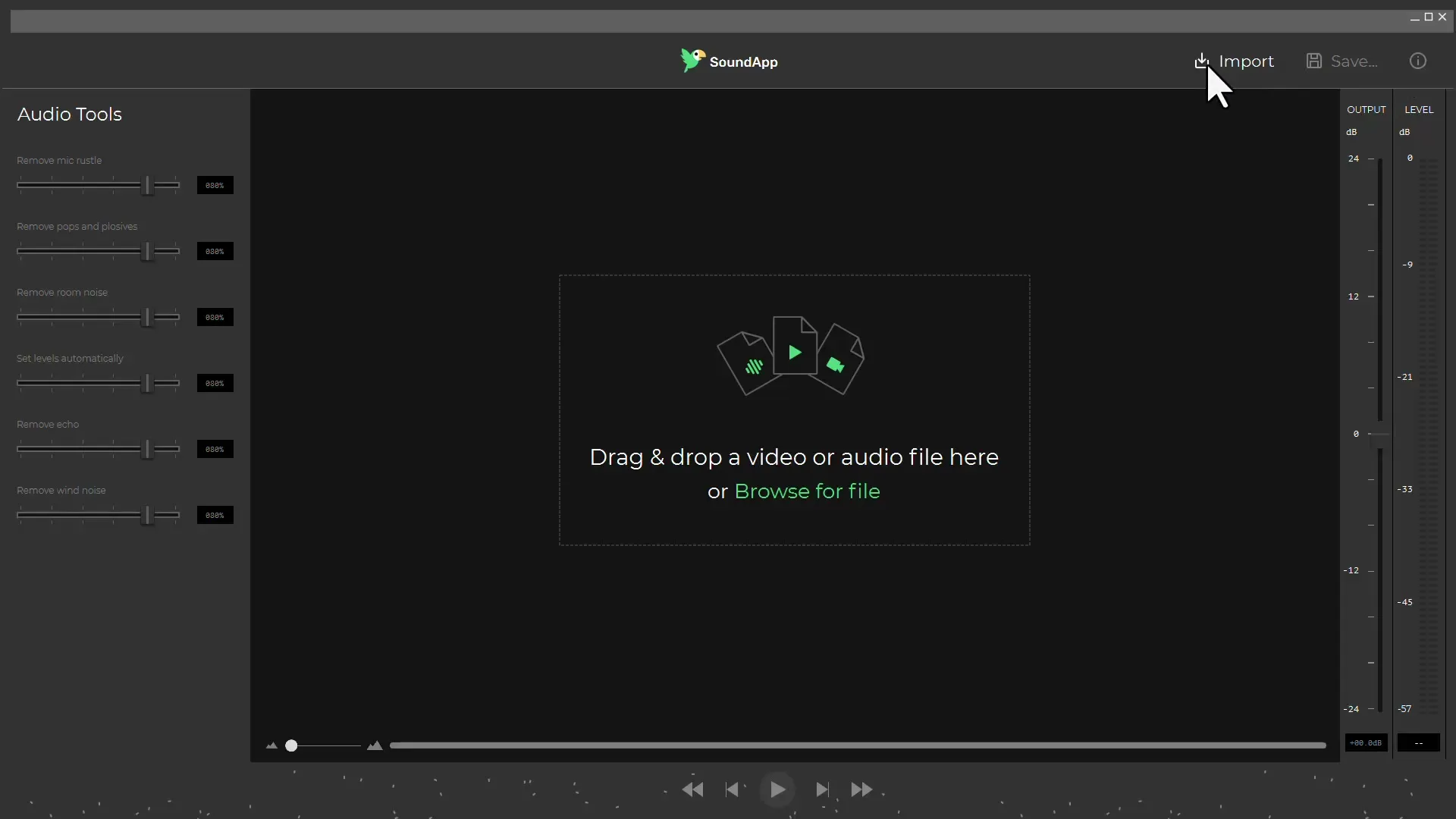
Після того, як ви оптимізували аудіофайл, переконайтеся, що поліпшена версія звучить чіткіше та вищої якості.
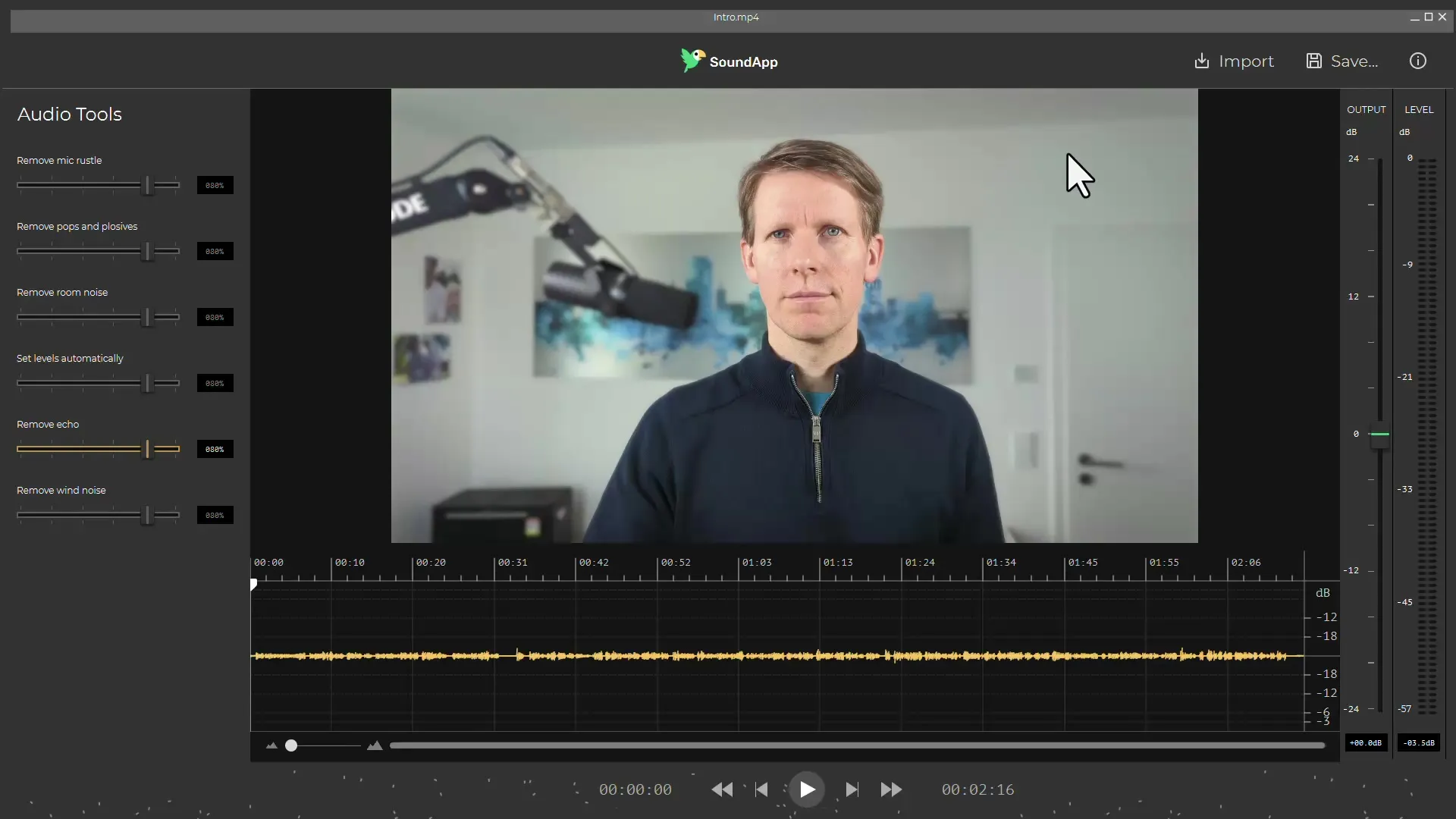
Підсумок - покращення аудіозаписів: заміна аудіодоріжки без повторного відтворення відео
Часті питання
Як я можу замінити аудіодоріжку відео?Ви можете замінити аудіодоріжку відео за допомогою програм, таких як Avidemux або MKVToolNix, просто додавши нові аудіофайли.
Чи працює заміна аудіодоріжки для інших форматів відео?Так, обидва програми підтримують різні формати відео, тому ви також можете редагувати різні формати.
А Avidemux та MKVToolNix дійсно безкоштовні?Так, обидві програми безкоштовні та можуть бути використані без обмежень.
Яка програма простіша у використанні?Інтерфейс користувача Avidemux може бути більш інтуїтивно зрозумілим, але MKVToolNix має додаткові функції, які можуть бути корисними.
Інші програми для зміни аудіодоріжки можна змінити в інших програмах від Adobe Premiere або DaVinci Resolve?Так, ви можете змінити аудіодоріжку в інших програмах для відеоредагування, таких як Adobe Premiere або DaVinci Resolve.

